Jak opravit údaje o osobě
IS STUDIUM » Základní ovládání programu » Ovládání programů systému STUDIUM » Jak opravit údaje o osobě
Jak opravit údaje o osobě
Formuláře s údaji o studentech se zobrazují v tzv. needitačním režimu, což znamená, že uživatel může údaje pouze prohlížet, ale nemůže je ihned měnit.
Oproti tomu režim, kdy jsou údaje ve formuláři přístupné a lze je měnit, se nazývá editační režim. Tento režim se musí vyvolat následující operací:
Osobní údaje vybraného studenta lze opravit pomocí volby Student-Oprava osobních údajů (kombinace kláves Ctrl+A) nebo tlačítkem Oprava v okně osoby.
Zobrazí se formulář s osobními údaji vybrané osoby. V titulkovém pruhu je uvedeno jméno studenta a jeho datum narození.
V pravé části okna:
- je zobrazena fotografie, pokud je u studenta přidělena
- dále informace, že student je matriční
- informace kdo a kdy údaje opravoval a jeho email, má-li ho vyplněný
Příklad okna je dále uveden.
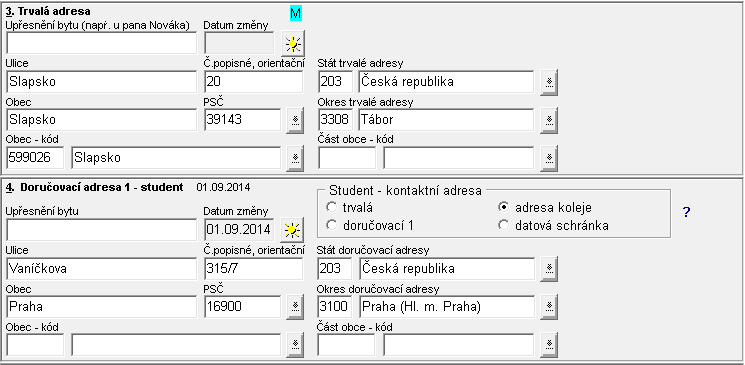
Je možné se přemístit na jiné stránky (Adresa, Identifikace, Střední škola) a tam opravovat či doplňovat. Volbou OK se změny uloží, volbou Návrat zůstanou údaje v původním stavu.
Některé údaje jsou kontrolovány ihned při zadávání - např. do číselného políčka nelze zapsat písmena. Vazby mezi údaji a povinně vyplňované údaje se kontrolují až po zadání volby OK. V případě, že dojde k chybě, zobrazí se hlášení.
Kliknutím na OK hlášení vezmete na vědomí a vrátíte se zpět do formuláře, kde můžete údaj opravit nebo volbou Návrat změny neuložit.
Pozor – při změně osobních údajů osoby se tyto změny ukazují všude tam, kde se s osobou pracuje (např. změna osoby v programu Uchazeč).
Při opravě údajů povinných pro matriku je třeba evidovat, na základě jakého "dokladu" byl údaj změněn. Při uložení oprav se zobrazí okno pro výběr:
- Občanský průkaz
- Cestovní pas
- Jiný doklad
- Osobní návštěva studenta
- Přihláška ke studiu
- Studentem z webu
- Na žádost SIMS
- Oprava chyby
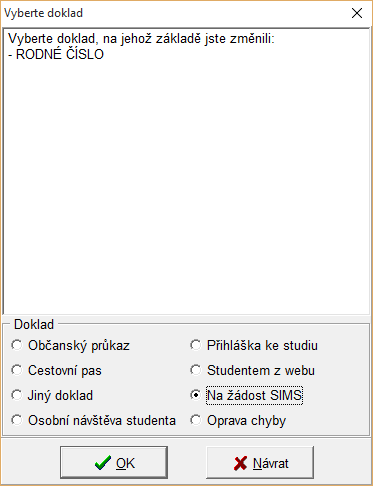
Formulář s osobními údaji studenta může zůstat trvale zobrazený a údaje o osobách se aktualizují podle momentálně vybraného studenta, takže můžete pracovat ve formuláři studenta a pouze v případě potřeby se přepnout do formuláře s osobními údaji dané osoby.
poslední změna: 27.10.2015


